手机上怎样手写签名 怎么用手机进行电子签名
日期: 来源:贝斯特安卓网
在现代社会中手机已成为人们日常生活中不可或缺的工具之一,除了通话、短信、上网等基本功能外,手机还具备了更多的实用功能,其中之一就是手机上的手写签名。随着电子文档的普及和电子签名的需求增加,手机手写签名成为了一种方便快捷的电子签名方式。如何在手机上进行手写签名呢?本文将详细介绍手机上手写签名的方法和步骤,以帮助大家更好地利用手机进行电子签名。
怎么用手机进行电子签名
方法如下:
1.首先,需要在手机上下载WPS办公app,可以直接去应用商店下载,是免费的
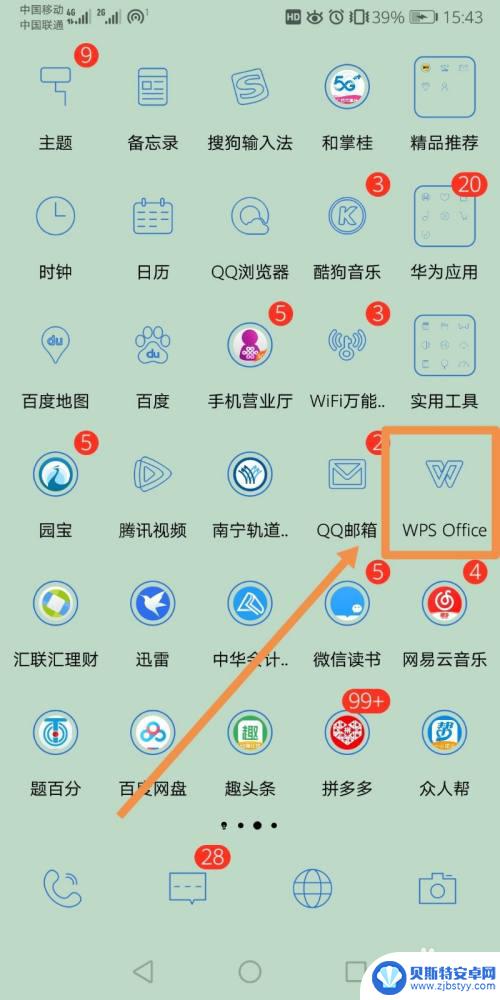
2.其次,选择需要签名的文件。注意,文件必须是PDF格式,如果对方需要让你签字,则需要对方扫描PDF发送给你
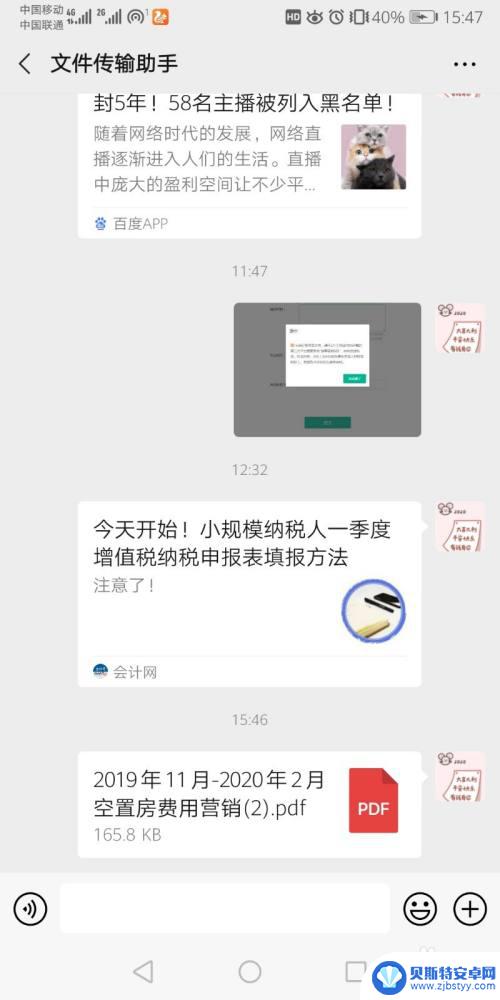
3.打开需要签名的文件,选择其他应用打开→再选择WPS Office→确定
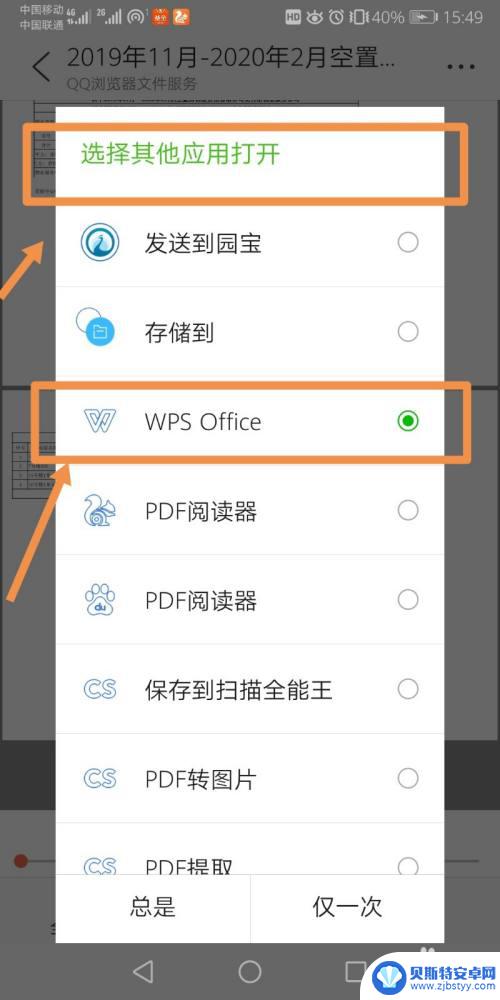
4.打开文件之后,点击左下角的“工具”,再选择“标注”→PDF签名
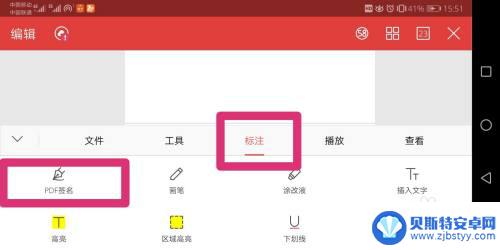
5.此时就是一个编辑的状态,点击右上角的“+”号,创建签名

6.点击创建签名后会进入签名模式,此时直接在手机上用手写下你的名字即可
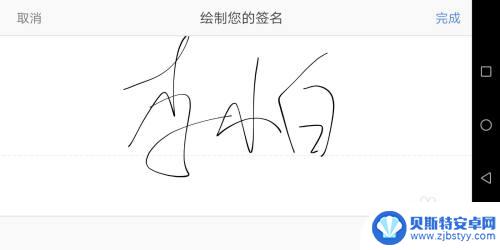
7.把你的名字拖动到需要的位置,再点击左上角“完成”
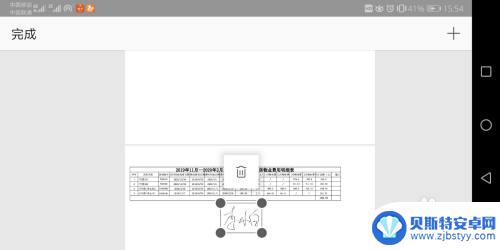
8.然后再点击左下角的“工具”→“文件”→“另存为”,把签字之后的文件存到手机的指定文件夹中即可
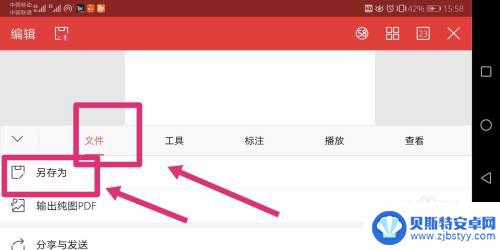
9.返回我们的微信,打开对话框的“文件”找到我们保存文件的那个文件夹。选择我们签字之后的文件,重新发给对方就完成啦
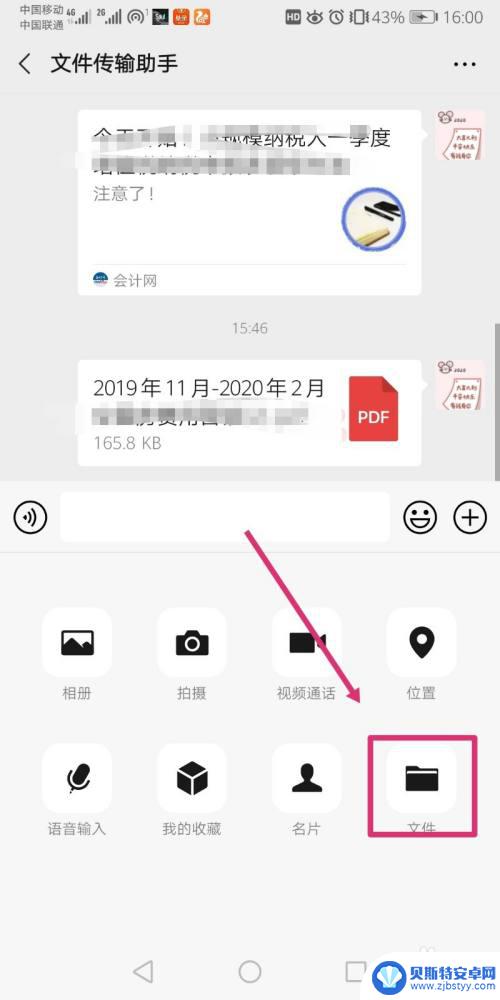
以上就是关于手机上如何手写签名的全部内容,如果你遇到类似的问题,可以参考本文中介绍的步骤进行修复,希望对大家有所帮助。












